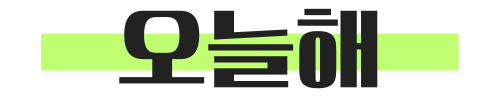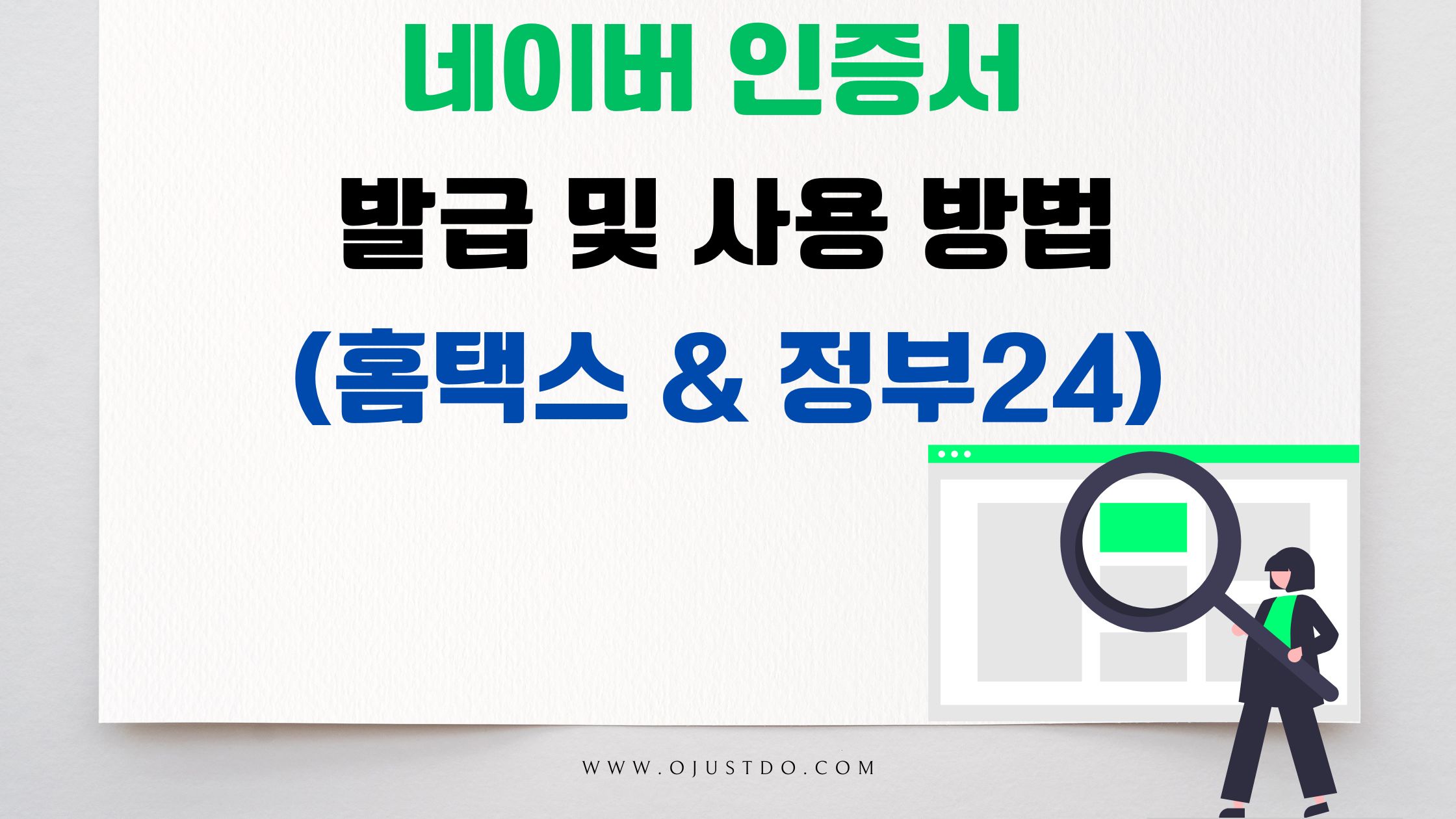2020년에 그동안 써왔던 공인인증서가 폐지되면서 간편 인증서가 이를 대체하고 있습니다.
사실 공인인증서는 발급도복잡하고 USB나 컴퓨터에 저장해서 사용해야 하기 때문에 제한적 이였습니다.
하지만 간편 인증서로 대체 되면서 스마트폰만 있으면 언제 어디서든 사용할 수 있게 되었습니다.
이번 글에서는 네이버 인증서의 발급 방법 및 실제 홈택스와 정부24에서 사용하는 방법에 대해 그 누구보다 자세하고 간단하게 설명드리겠습니다.
글의 순서
(핵심만 빠르게 보기)
네이버 인증서 발급 방법 9단계
최대한 간단 명료하게 설명드겠습니다. 먼저 네이버 인증서는 네이버 앱 모바일에서만 인증서를 발급할 수 있습니다. PC에서는 발급이 불가하오니 구글스토어나 앱스토어에서 네이버 앱을 다운받으셔야 합니다. 앱을 다운 받은 후 로그인 하시고 아래 순서를 따라 하시면 발급이 가능하니 천천히 따라하세요.
STEP 1. 네이버 앱 우측 상단 Na. 선택
네이버 앱 홈 화면에서 우측 상단의 Na.을 선택합니다.
STEP 2. 우측 상단 인증서 발급하기 선택
우측 상단의 인증서 발급받기를 선택합니다.
STEP 3. 30초 만에 발급받기 선택
인증서 팝업창이 뜨면 30초 만에 발급받기를 선택합니다.
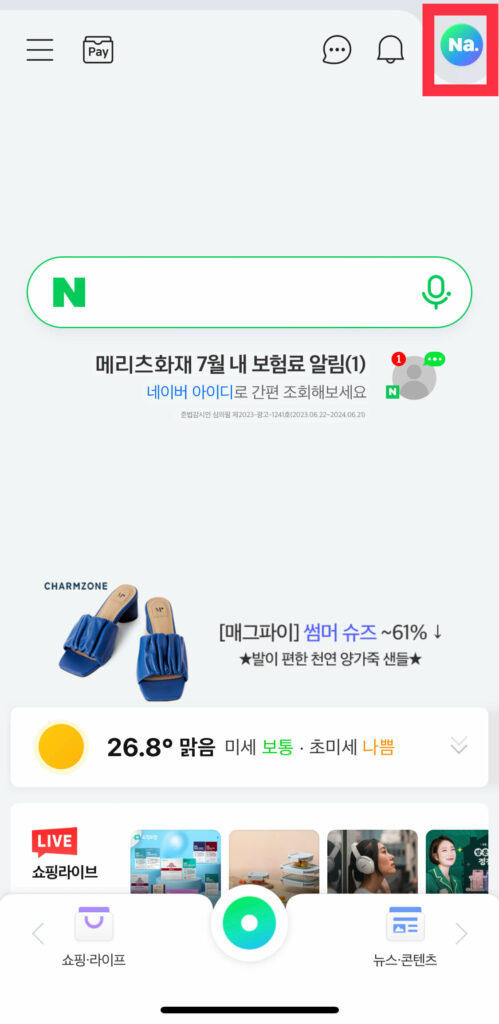
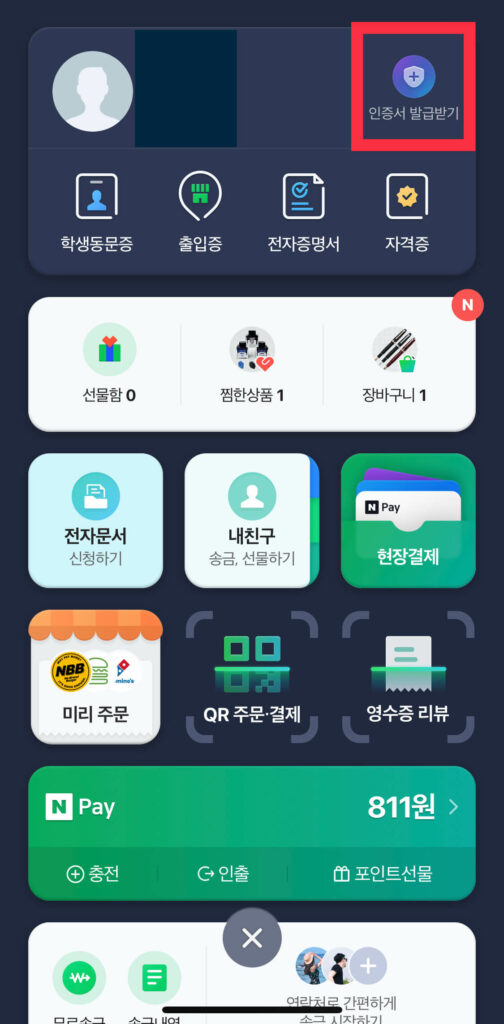
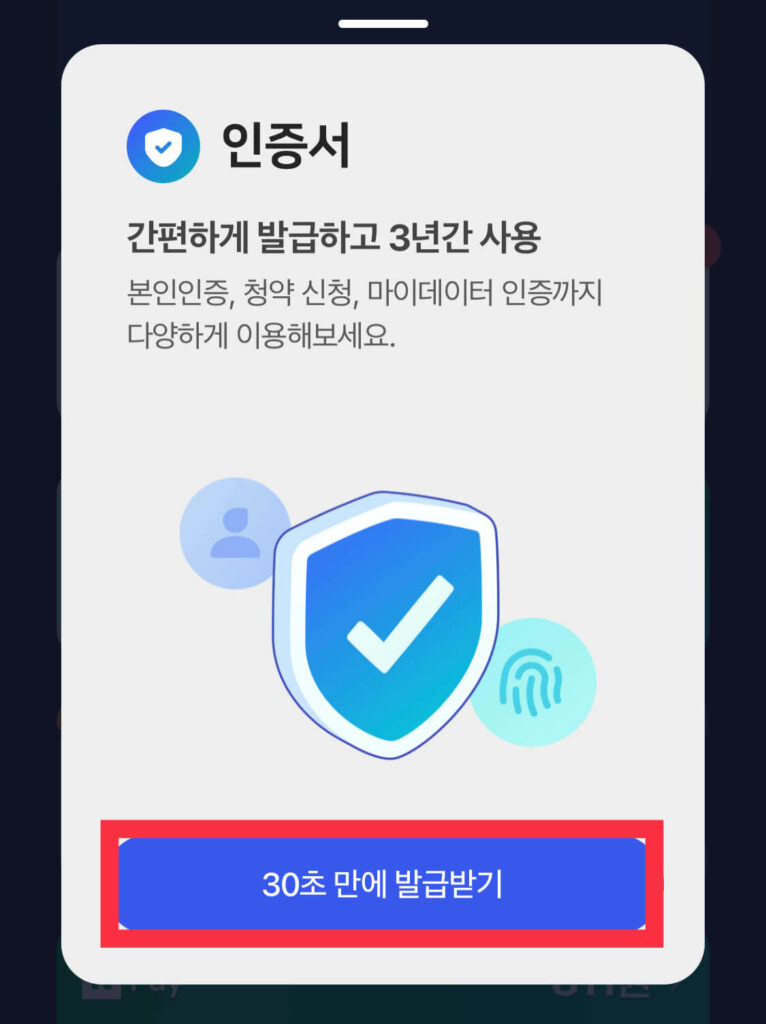
STEP 4. 필수약관 전체 동의 하기
네이버 인증서 발급을 위한 필수 약관 전체동의를 선택하고 다음버튼을 누릅니다.
STEP 5. 인증 문자 보내기
인증 문자 보내기를 클릭하고 문자를 보내면 본인 명의 기기 인증이 완료 됩니다.
STEP 6. 통신사 본인 확인 하기
이름과 사용하고 계시는 통신사와 전화번호를 입력하고 인증하기 버튼을 누르고, 인증번호 6자리를 입력하고 다음 버튼을 누릅니다.
※ 본인 명의 휴대폰으로만 인증이 가능합니다. 만약 인증번호가 오지 않은 경우에 당황하지 마시고 아래 3가지를 확인하시면 됩니다.
- 스마트폰에 1588로 발송되는 문자가 수신차단 상태인지 확인 (네이버에서 발신하는 문자는 1588로 시작)
- 1588 번호가 휴대폰 스팸 차단 앱에 등록되어 있는지 확인
- 본인확인 서비스(예:PASS)를 이용하신다면, 해당 앱으로 인증번호가 발송될 수 있으니 확인
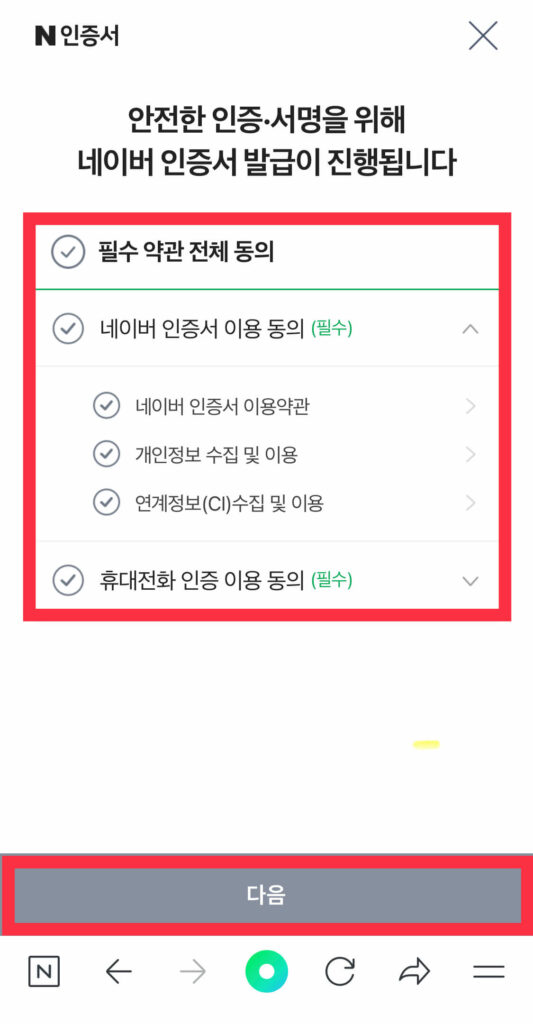
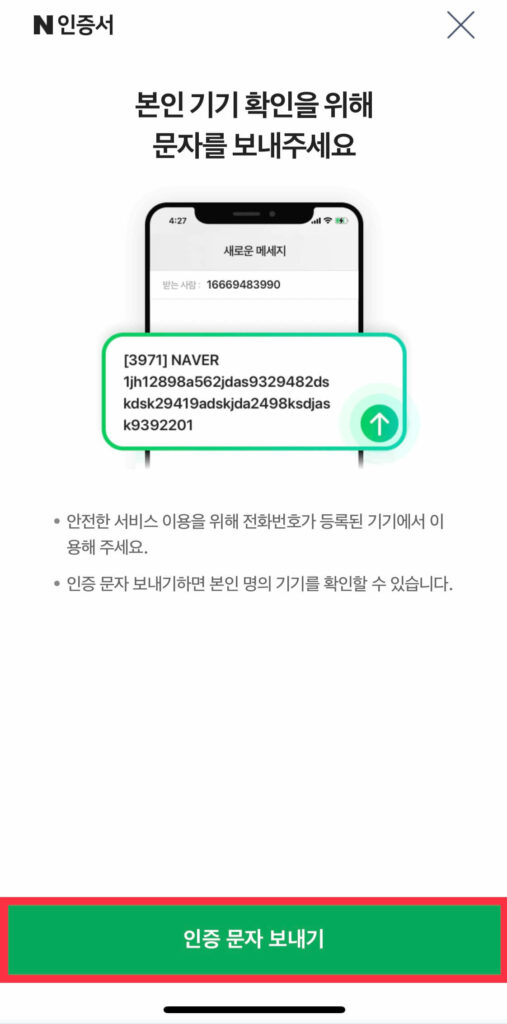
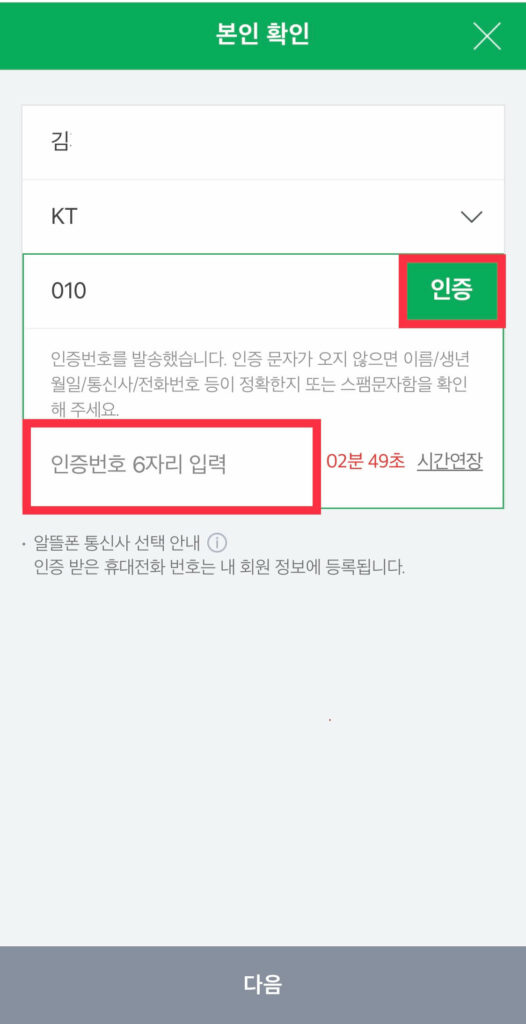
STEP 7. 1원 입금 받을 은행 선택
마지막으로 본인 명의 은행을 인증해야 합니다. 입금 받을 은행을 선택하고 계좌번호 입력 후 다음 버튼을 누릅니다.
STEP 8. 은행 입금 번호 4자리 입력
입력한 계좌로 네이버로부터 1원이 입금됩니다. 입금자명은 ‘네이버◻︎◻︎◻︎◻︎’로 ◻︎에 적힌 숫자 4자리를 입력해 인증을 합니다.
STEP 9. 네이버 인증서 비밀번호 설정
자 이제 네이버 인증서 발급을 완료하였습니다. 마지막으로 인증서 비밀번호 6자리를 설정해야 합니다.
참고로 외울 필요 없이 생체 인증 사용을 체크하시면 지문이나 얼굴 인식을 통해 더 쉽게 인증서 로그인이 가능합니다.
그렇기 때문에 사용하시는 스마트폰에 생채인증이 있다면 비밀번호 설정 화면 내 생채 인증 사용을 체크하여 추후 생채인증으로 인증 진행이 가능합니다. 생채 인증 정보가 추가되거나 변경되어도 설정된 6자리 비밀번호로 인증이 가능합니다.
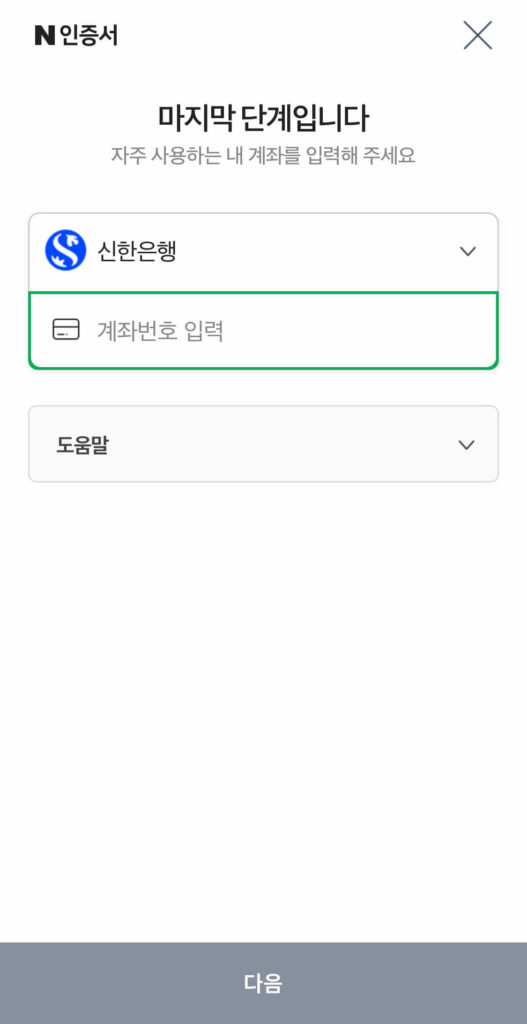
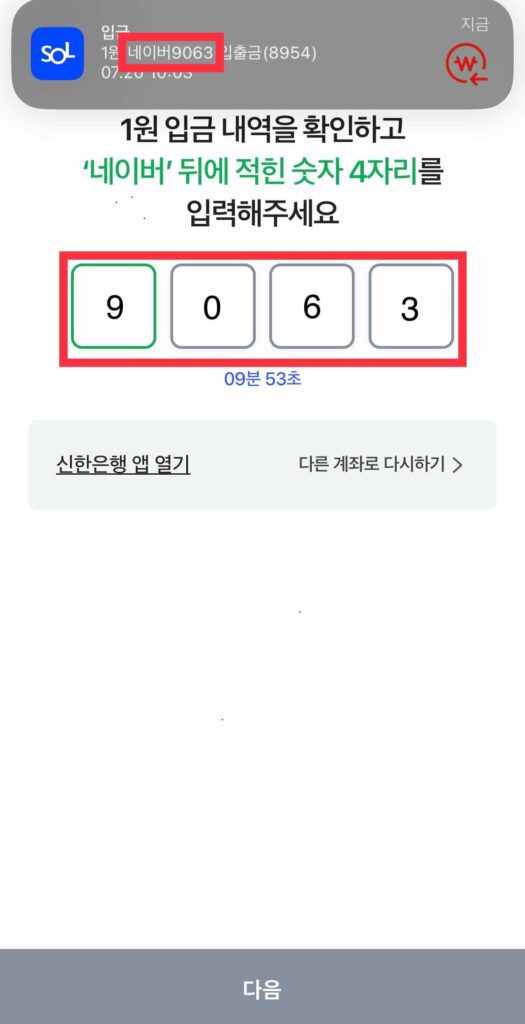
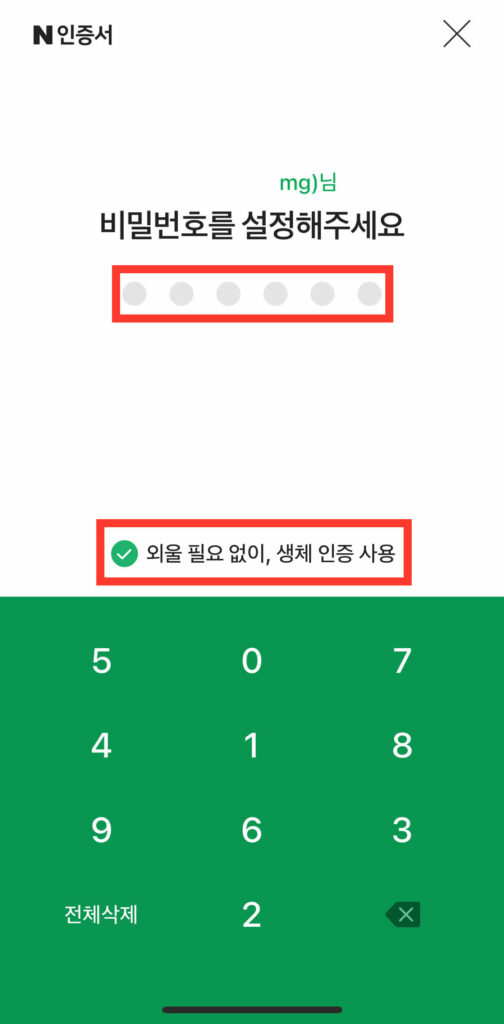
네이버 인증서 사용 방법 #1
(홈택스 모바일 앱 = 손택스 간편인증 로그인)
네이버 인증서의 사용처는 정부24, 홈택스, 대법원 전자가족관계등록시스템 등 다양한 정부기관의 인증서로 사용할 수 있습니다.
참고로 홈택스에서 세금계산서를 발급받는 용도로 간편인증서로는 불가하기 때문에 범용 공동인증서를 발급받으셔야 합니다.
네이버 인증서를 사용해서 국세청 홈택스 모바일 앱인 ‘손택스’ 로그인 방법에 대해 설명드리겠습니다.
STEP 1. 손택스 어플 왼쪽 상단에 로그인 버튼을 선택
STEP 2. 간편인증(민간인증서)를 선택
STEP 3. 민간인증서에서 네이버를 선택
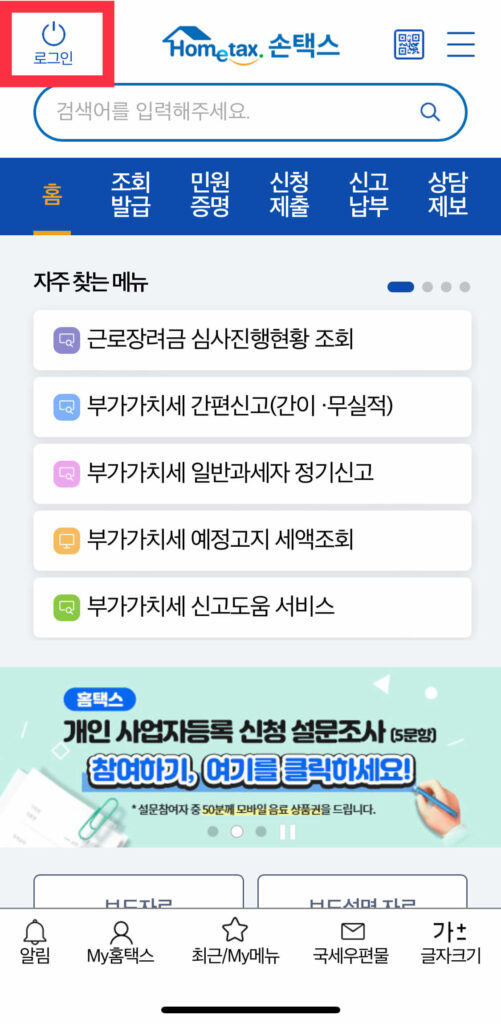
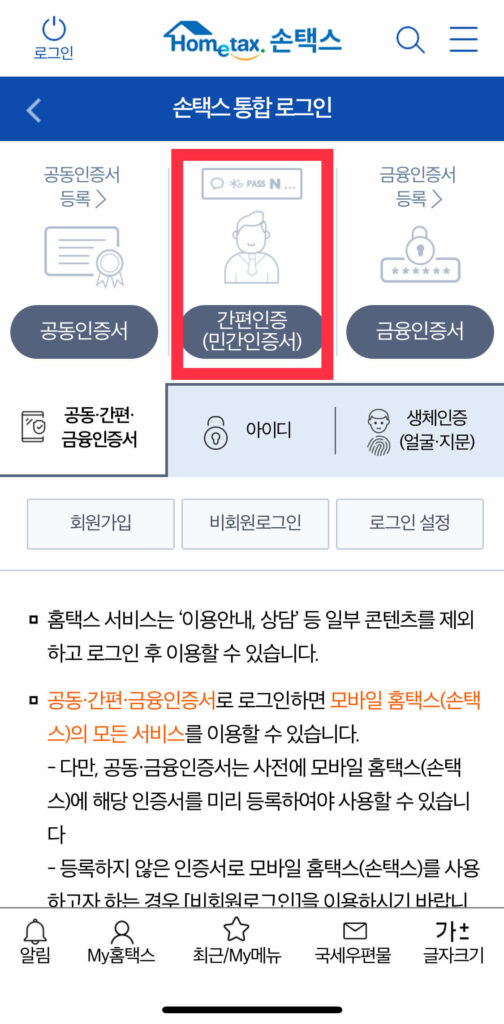
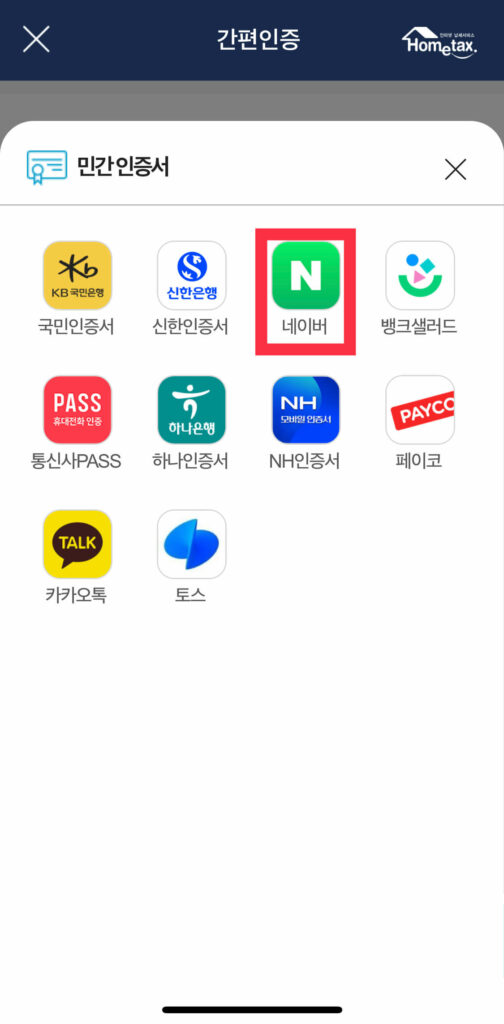
STEP 4. 이름, 생년월일, 휴대폰 번호를 입력
네이버 간편인증을 위해 이름, 생년월일, 휴대폰 번호를 입력 후 다음 버튼을 선택합니다.
STEP 5. 인증서 알림을 통한 인증 진행
네이버 앱에 인증을 위한 알람이 오게 됩니다. 해당 알람을 눌러 인증을 진행해야 합니다.
만약 알람이 오지 않는다면 네이버 앱에서 알람을 선택하시면 됩니다.
STEP 6. 네이버 앱 인증서로 인증
알람에 들어가면 네이버 앱 인증서에서 비밀번호나, 생체인증 등을 통해 본인인증을 완료하고 다음 버튼을 선택합니다.
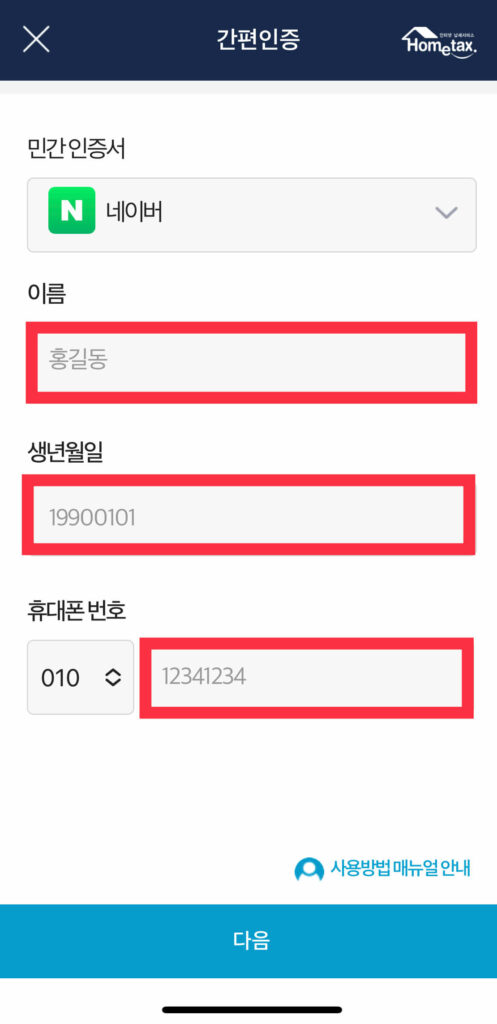
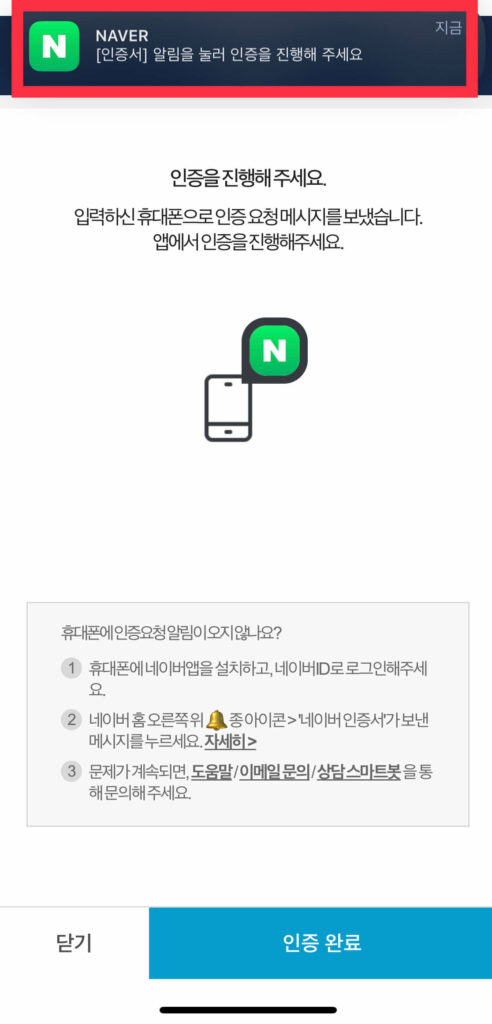
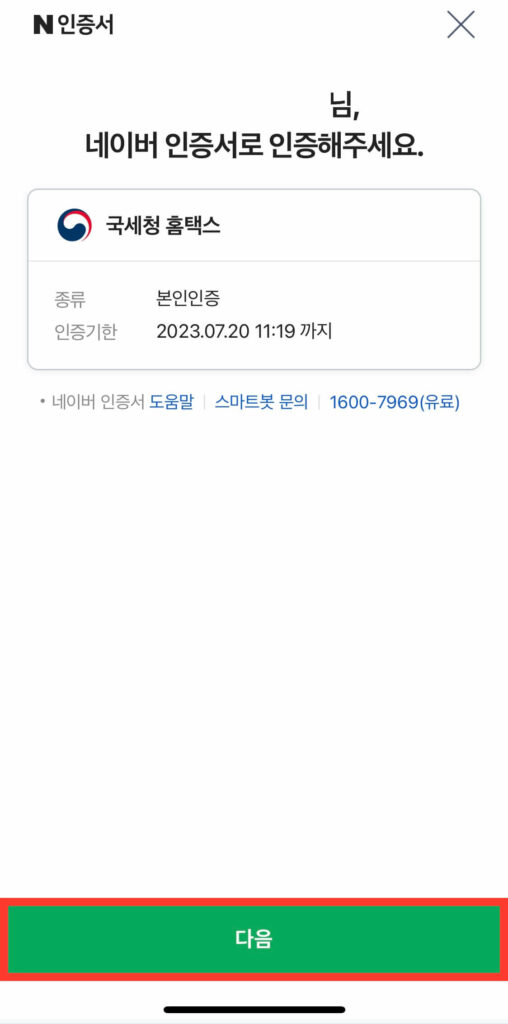
STEP 7. 인증 완료
네이버 앱에서 인증이 완료되면 ‘인증서 확인했어요‘가 나타납니다.
다시 손택스 앱으로 돌아가 ‘인증 완료’ 버튼을 선택하면 손택스에 로그인이 완료됩니다.
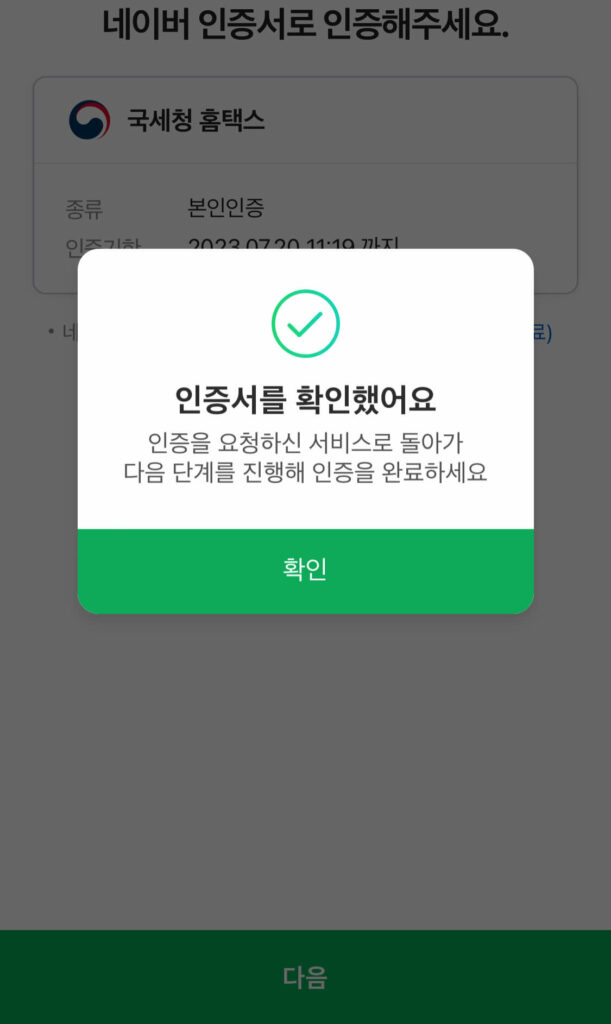
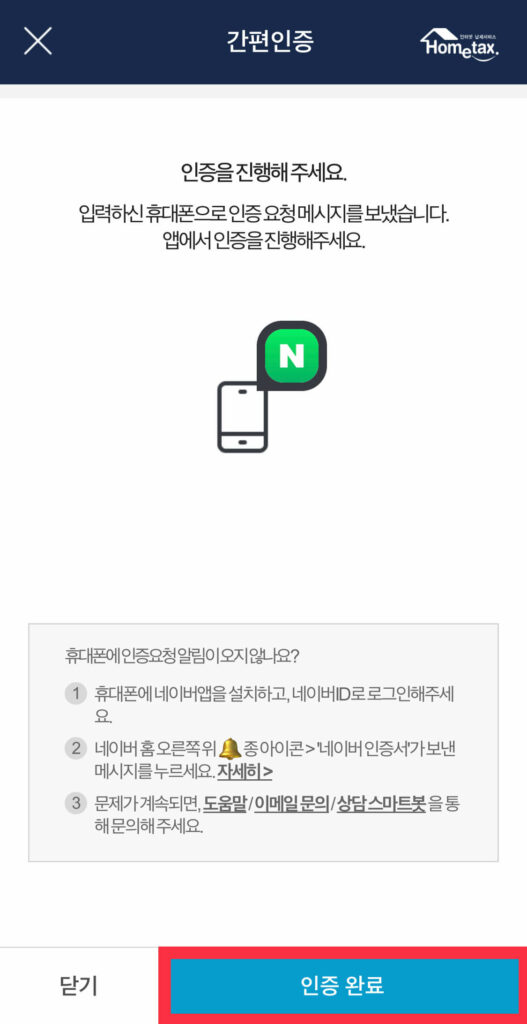
네이버 인증서 사용방법 #2
(정부24 홈페이지 간편인증 로그인)
정부24 홈페이지에서는 주민등록등본, 건강보험 자격득실 확인서 등과 같은 서류를 주민센터를 가지 않아도 인터넷으로 다양한 서류 발급이 가능한 유용한 사이트입니다. 정부24 홈페이지도 네이버 인증서를 통한 로그인이 가능합니다.
이번엔 네이버 인증서를 사용해서 정부24 홈페이지에 로그인 하는 방법에 대해 설명드리겠습니다.
STEP 1. 정부24 홈페이지 로그인
정부24 홈페이지에 접속 후 로그인 페이지로 이동합니다. 인증서 항목에서 간편인증을 선택합니다.
STEP 2. 민간인증서 선택 후 본인인증
왼쪽 민간 인증서에서 네이버를 선택합니다. 오른쪽에 이름, 생년월일, 휴대폰번호를 입력하고 전체동의를 체크한 후 인증요청 버튼을 선택합니다.
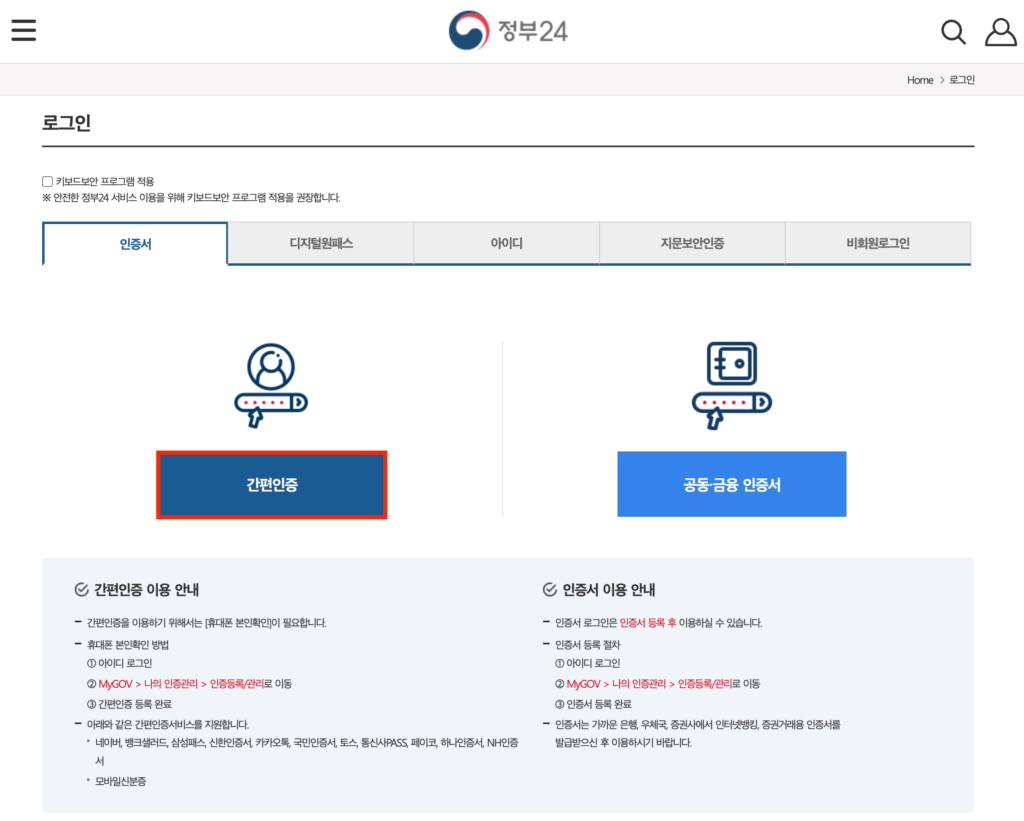

STEP 3. 네이버 앱에서 인증서 인증
네이버 인증서로 인증하기 위해 네이버 앱에서 ‘제3자 제공 전체 동의’ 한 후 비밀번호나, 생체인증 등을 통해 본인인증을 완료합니다.
네이버 앱에서 인증이 완료되면 ‘인증서 확인했어요‘가 나타납니다.
다시 정부24 홈페이지로 돌아가 ‘인증 완료’ 버튼을 선택하면 정부24에 로그인이 완료됩니다.
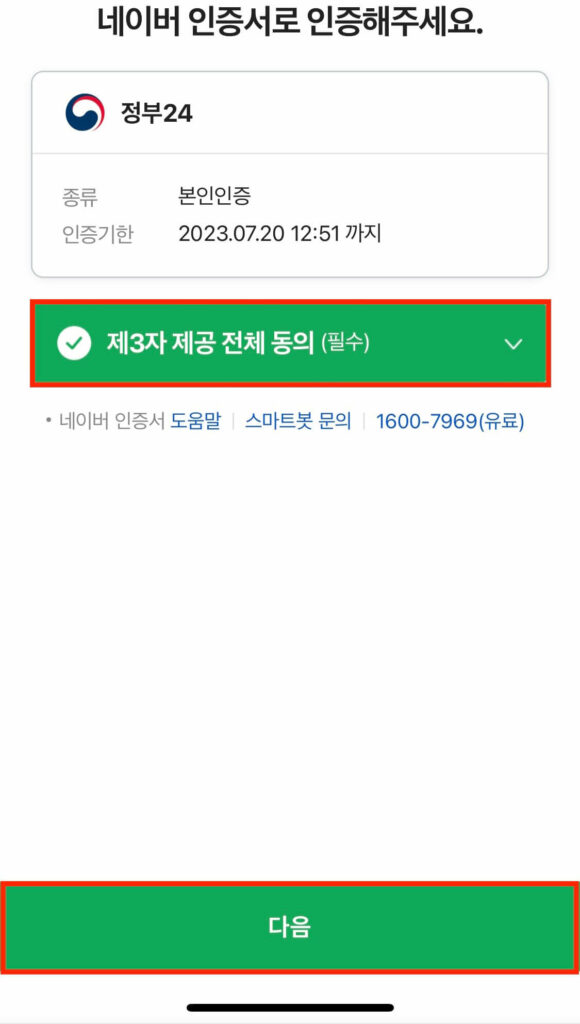
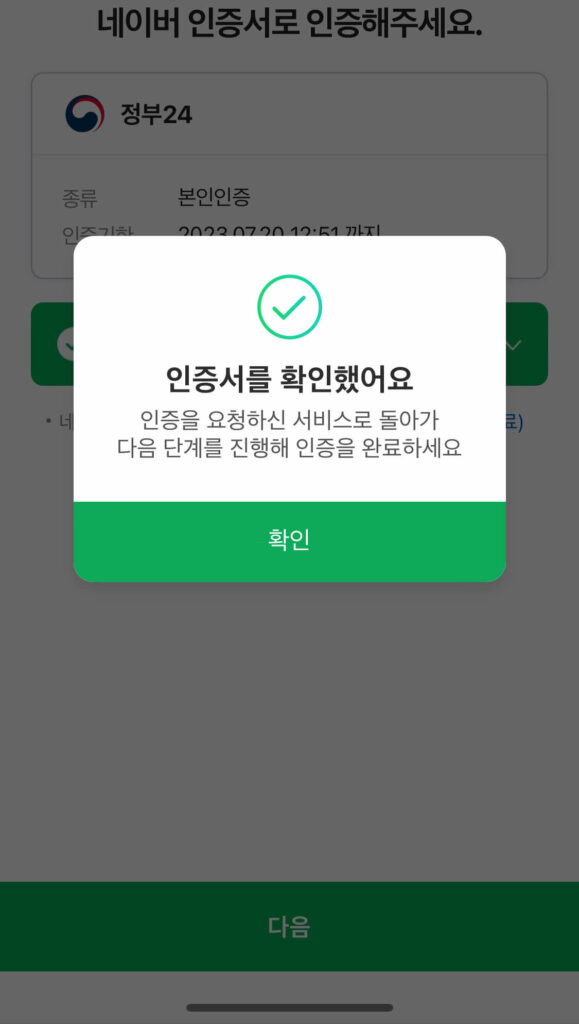
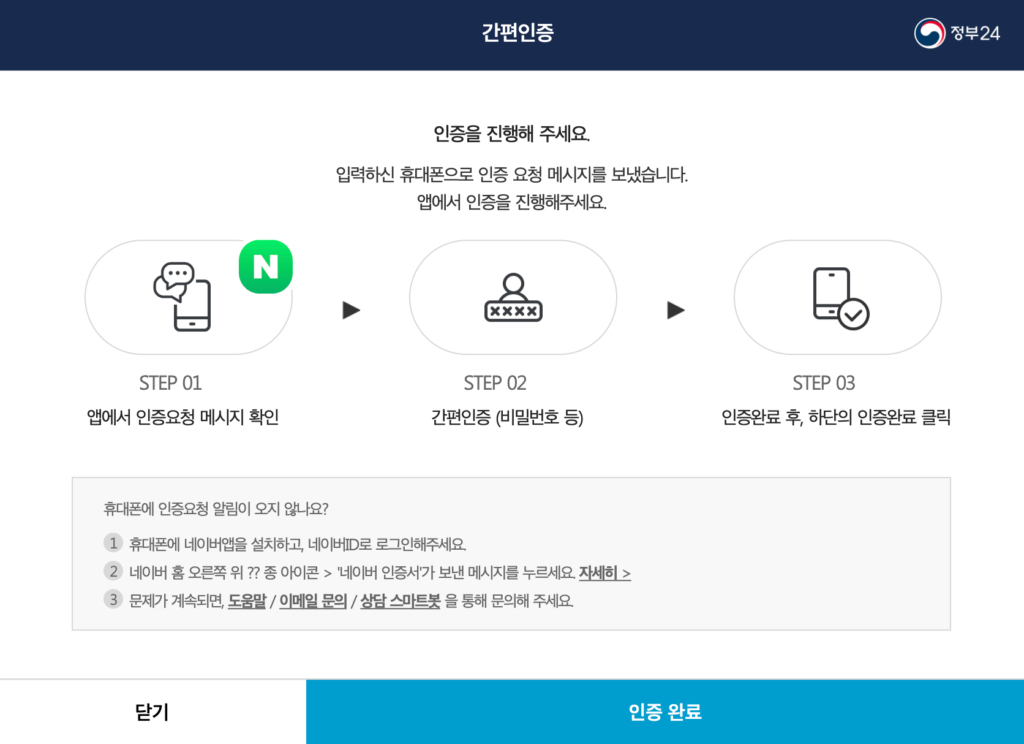
지금까지 네이버 인증서 발급방법 및 홈택스 모바일 앱(손택스)과 정부24 홈페이지에 로그인 하는 방법에 대해 간단하게 설명드렸습니다. 처음 사용하시는 분들은 헷갈릴 수도 있으나 천천히 스텝별로 따라하시면 누구든지 만들고 사용할 수 있습니다.
간편 인증서는 한번 만들고 나면 다양한 사이트에서 간편하게 사용할 수 있습니다. 또한, 로그인 목적 외에도 전자증명서로도 사용이 가능합니다. 다음 링크에서 네이버 인증서를 통한 전자증명서 사용 방법에 대해 설명드리겠습니다.